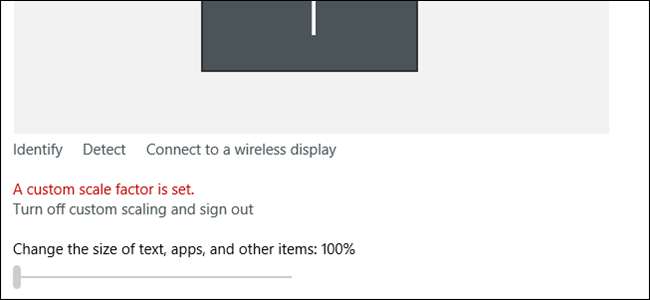
요즘 점점 더 많은 랩톱에 초 고해상도 화면이 탑재되고 있습니다. 즉, Windows는 사물을 읽을 수 있도록 인터페이스를 "확장"해야합니다. 기본 배율 수준이 마음에 들지 않으면 직접 변경 . 이것은 본질적으로 일종의 "확대 / 축소"입니다. 아이콘과 텍스트의 크기를 조정하여 디스플레이가 여전히 기본 해상도로 실행되지만 모든 화면 내용이 왜곡되지 않고 더 커집니다.
관련 : Windows가 높은 DPI 디스플레이에서 더 잘 작동하도록하고 흐릿한 글꼴을 수정하는 방법
하지만 많은 사람들이 특정 맞춤 위치에서 스케일 수준이 멈춰 있거나 '잠기는'문제에 직면 해 있습니다. 맞춤 확장을 끄고, 로그 아웃하고, 다시 로그인하고, 직접 확장을 설정할 수 있습니다.하지만 재부팅하면 시작된 위치로 바로 돌아갑니다. 이는 종종 타사 프로그램이 Windows의 설정을 방해하기 때문에 발생하는 문제입니다.
문제는 실제로이 문제를 일으킬 수있는 여러 가지 요인이 있다는 것입니다. 즉, 여러 잠재적 인 수정 사항이 있습니다. 그 중 어느 것도 작동이 보장되지 않습니다. 이 문제를 개인적으로 경험하고 일 하지만 답을 찾으려고 노력하면서 사람들에게 효과가있는 것처럼 보이는 가장 일반적인 솔루션을 수집했습니다. 바라건대 이것은 Internetland에서 수백 개의 게시물과 반쯤 구운 솔루션을 거치지 않아도 될 것입니다.
옵션 1 : 수동으로 설정 변경
Windows의 디스플레이 설정에서 설정을 변경하지 못할 수도 있지만 해결책이 될 수있는 해결 방법이 있습니다.
먼저 바탕 화면의 아무 곳이나 마우스 오른쪽 버튼으로 클릭하고 "디스플레이 설정"을 선택합니다.
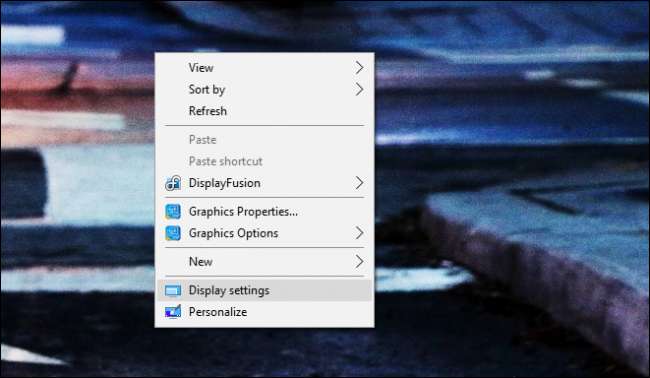
이것은 Custom Scale Factor가 설정되었을 때의 모습입니다. 당신은 비슷하게 보일 것입니다 :
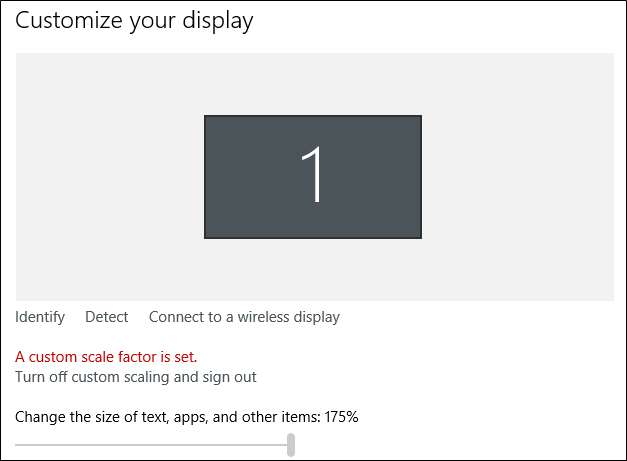
회색으로 표시된 막대가 보이십니까? 예, 그것으로는 아무것도 할 수 없습니다. 스케일 레벨을 수정하려면 "Turn off custom scaling and sign out"버튼을 클릭 한 다음 설정합니다. 그리고 어떤 이유로 든 PC가 최대 절전 모드로 전환되거나 다시 시작되면 다시 수행해야합니다.
표시된 숫자는 기본적으로 아무 의미가 없다는 점도 지적 할 가치가 있습니다. 스크린 샷을 찍었을 때 내 화면은 125 % 배율로 고정되었지만이 설정은 175 %로 표시되었습니다. 즉, 그것이 말하는 것을 무시하십시오.
이제 해당 페이지의 맨 아래로 스크롤하여 "고급 디스플레이 설정"을 선택하십시오.
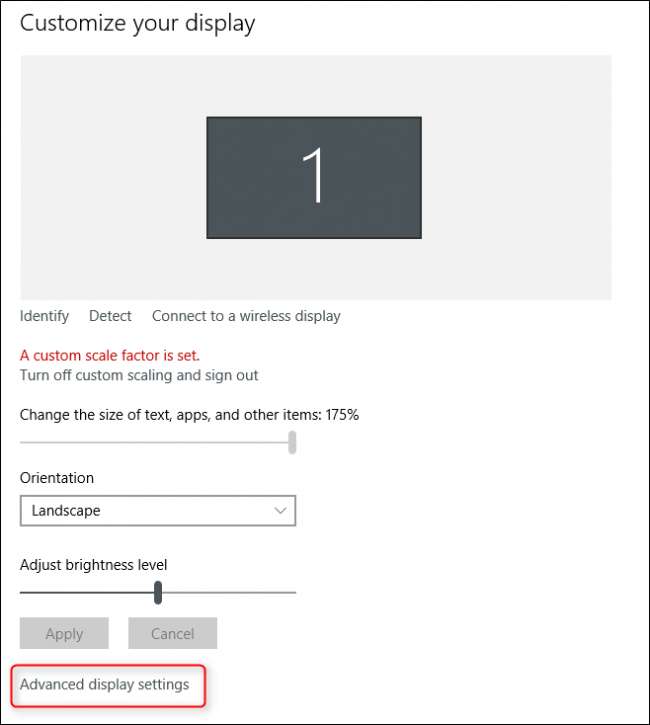
다음 화면에서 다시 맨 아래로 스크롤하여 "텍스트 및 기타 항목의 고급 크기 조정"을 클릭하십시오.
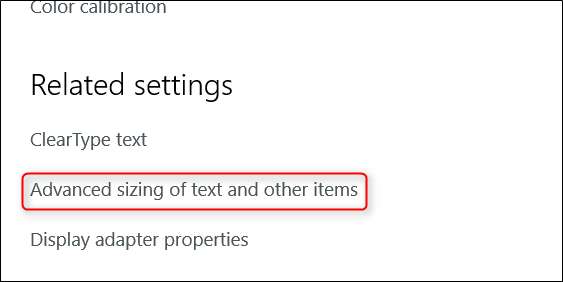
이렇게하면 "새"Windows 설정에서 제어판으로 이동합니다. 엉망이야. 이 메뉴는 약간 이상하지만 "사용자 지정 크기 조정 수준 설정"이라는 텍스트 본문에서 링크를 찾고 있습니다. 클릭하세요.
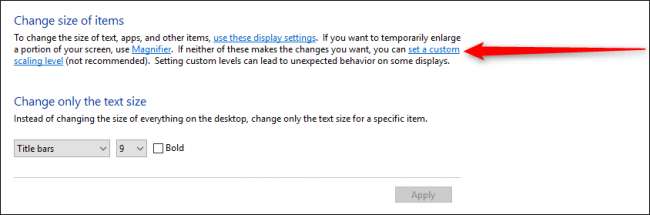
관련 : Windows 10의 설정은 혼란스럽고 Microsoft는 신경 쓰지 않는 것 같습니다.
스케일 레벨을 설정하는 데 사용할 수있는 또 다른 상자가 열립니다. 예,이 설정은 서로 다른 두 위치에 있지만 그중 하나는 다른 위치보다 더 세분화되어 있습니다. Windows 시작 , 여러분.
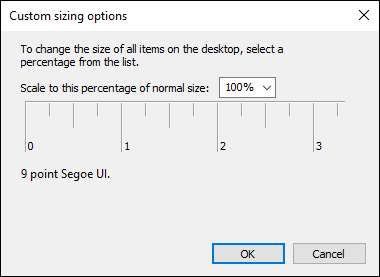
드롭 다운에서 원하는 척도 수준을 선택합니다. "확인"을 클릭하고 다음 창에서 "적용"을 클릭합니다. 모든 것이 변해야합니다.
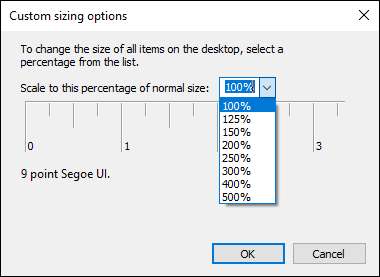
변경 사항을 적용한 후에는 로그 아웃했다가 다시 로그인해야합니다.
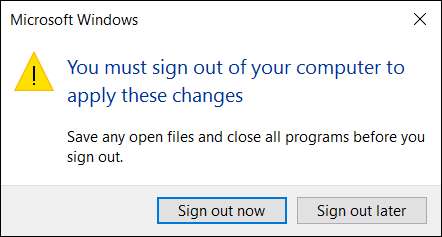
일부 사용자에게는 이것으로 충분했습니다. 하지만 많은 사람들에게 이것이 최종 해결책이 아니 었습니다. 작동하지 않으면 계속 읽으십시오.
옵션 2 : Intel HD 그래픽이 탑재 된 노트북 용
Intel HD Graphics가 탑재 된 Windows 노트북을 사용하는 경우 (가능성이 높음) Intel의 드라이버가 범인 일 수 있으며 이에 대한 잠재적 인 해결책이 있습니다.
먼저 바탕 화면을 마우스 오른쪽 버튼으로 클릭하고 "그래픽 속성"을 선택합니다.
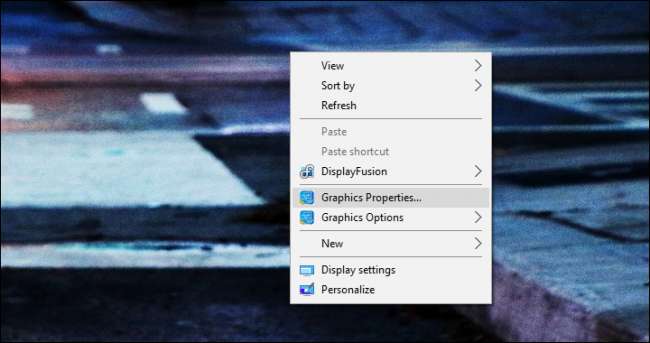
해당 옵션이없는 경우 컴퓨터의 시스템 트레이를 클릭하고 Intel 아이콘을 찾습니다. 약간 파란색입니다.
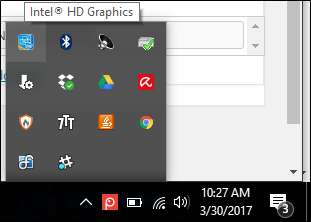
그것을 클릭하고 "그래픽 속성"을 선택하십시오.
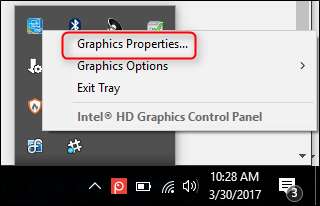
Intel HD 그래픽 패널이 열립니다. 여기에서 "디스플레이"를 클릭하십시오.

여기서는 하나만 변경할 것입니다. 하단에서 "가로 세로 비율 유지"를 클릭 한 다음 "애플리케이션 설정 재정의"상자를 선택합니다. 그 마지막 단계가 중요합니다.
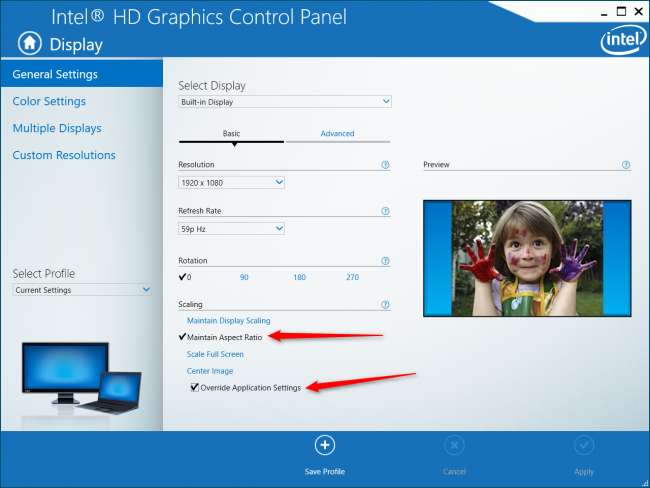
이것은 기본적으로 Intel 드라이버에게 다른 모든 설정을 무시하고 선호하는 스케일 레벨을 강제로 적용하도록 지시합니다.
이 시점에서 이전에 열었던 모든 창을 닫고 재부팅 할 수 있습니다. 새로운 설정 할까요 이 시점에서 고수하십시오. 바라건대.
옵션 3 : 모니터와 함께 제공된 소프트웨어 확인
인정하겠습니다.이 솔루션은 다른 것보다 덜 구체적입니다. 대부분 우리가 직접 경험하지 않았기 때문입니다. 그러나 우리는 거기에서 많은 이야기를 보았습니다.
위에서 언급 한 Intel 유틸리티와 마찬가지로 모니터에 자체 디스플레이 유틸리티가있을 수 있습니다. 예를 들어 LG에는 추가적인 창 관리 기능을 추가하는 4K 모니터 용 소프트웨어가 있습니다. 하지만 안타깝게도 이로 인해 Windows의 디스플레이 크기가 엉망이 될 수 있습니다.
디스플레이 제조업체의 맞춤형 유틸리티가 설치되어있는 경우 제거해보십시오. 시스템을 망가 뜨리고 Windows가 원하는 작업을 재정의 할 가능성이 높습니다.
이 도구가 제거되면 PC를 재부팅하십시오. 이제 모든 것이 해결 되었기를 바랍니다.
옵션 4 : 타사 확장 유틸리티 제거
재미있는 사실 : Windows 10은 DPI 확장에 적합하지 않습니다. 확대 할 때 일부 글꼴은 흐릿하게 보이고 일반적으로 끔찍합니다. 그 결과 한 개발자가 도구를 만들었습니다. 이를 통해 사용자는 Windows 8.1 확장 방법으로 전환 할 수 있습니다. 이상하게도 훨씬 낫습니다. 유일한 단점 :이 도구를 사용하는 경우 Windows의 일반 설정이 아닌 도구 내에서 배율을 설정해야합니다.
고백 시간 : 이것은 내 노트북의 문제였습니다. 내가 몇 달 전에 말한 유틸리티를 사용하고 잊어 버린 것으로 밝혀졌습니다. 이것은 휴대용 앱 정식 설치가되지 않았고, 시스템에도 있다는 사실을 잊었습니다. 드문 실수는 아닙니다.

이 유틸리티는 출시 당시 매우 인기가 있었기 때문에 사용했던 적이 있다면 (또는 이와 유사한 것) 이제 백업을 실행하고 Windows 10의 기본 확장 옵션으로 다시 전환 할 때입니다.
이 작업을 수행 한 후에는 재부팅하고 디스플레이 속성에서 "사용자 지정 크기 조정 해제 및 로그 아웃"링크를 클릭하여 사용자 지정 크기 조정을 비활성화 한 다음 다시 부팅해야합니다.
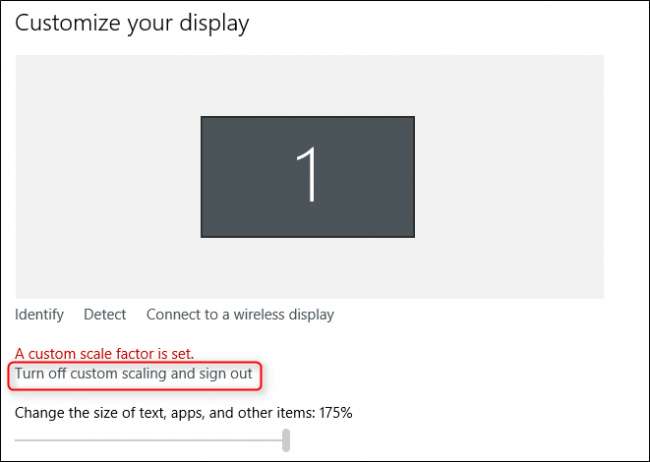
또는 도구를 계속 사용할 수 있지만 도구 내에서 크기 조정 수준을 변경할 수 있습니다. 대신 Windows의 기본 제공 크기 조정으로 다시 전환하려는 경우 계속 유지하십시오.
빠른 구글 검색 이것이 얼마나 광범위한 문제인지 보여줄 것입니다. 따라서 답을 찾기 위해 필사적으로이 게시물을 발견 하셨기를 바랍니다. 위에 나열된 것 중 하나가 귀하가 찾고 있던 솔루션 일 것입니다.







